[微信小程序] 入门笔记2-自定义一个显示组件
0. 准备工程
- 新建一个工程,删除清空app的内容和其余文件夹.然后自己新建
pages和components创建1个空组件和1个空页面.
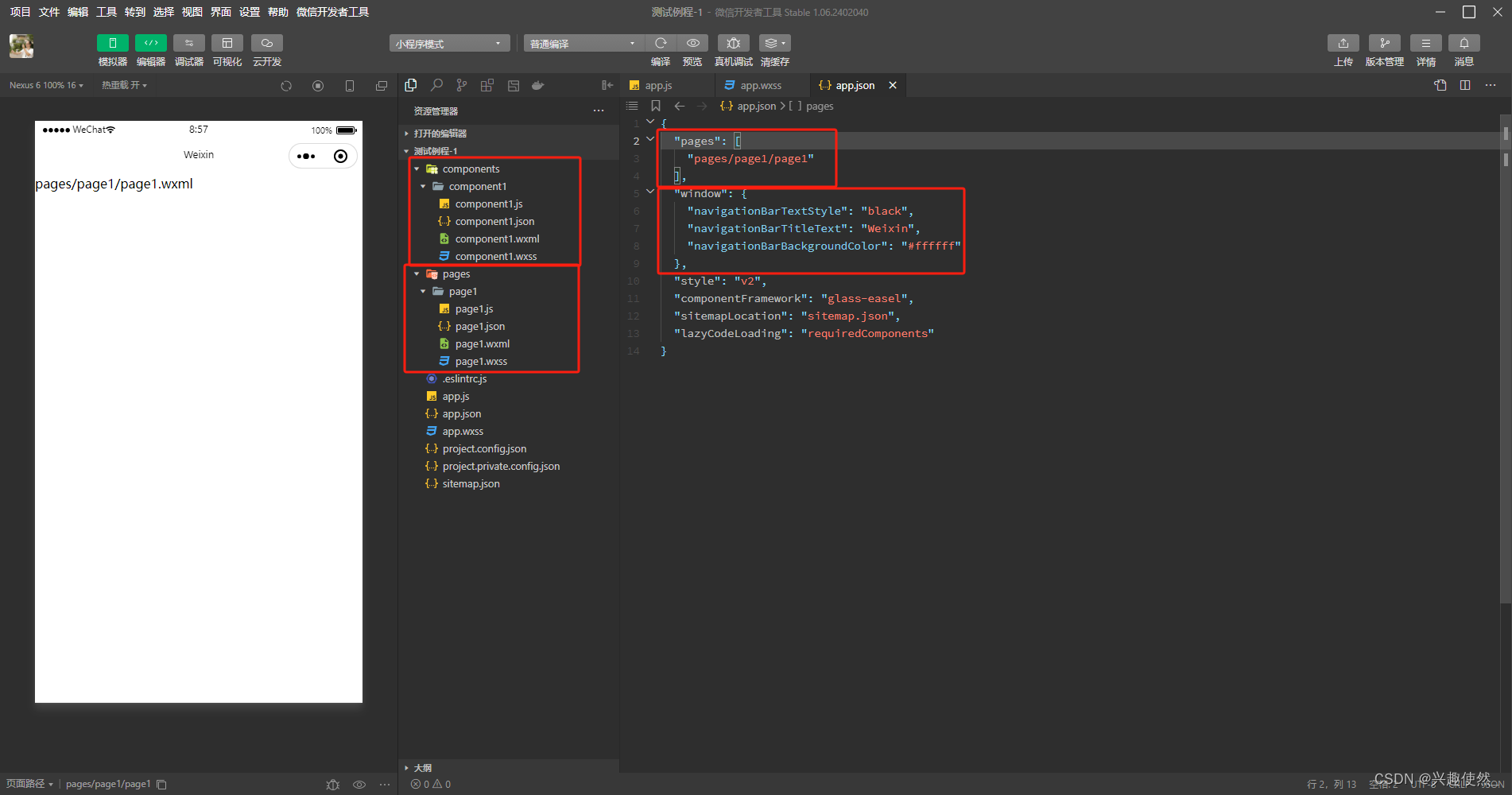
- 设定
view组件的默认样式,使其自动居中靠上,符合习惯.在app.wxss内定义,作用做个工程.
/**app.wxss**/
/* 所有 view 容器, 默认, 从左到右从上到下, 完完全全居中对齐 */
view {/* 弹性盒子布局 */display: flex;/* 决定主轴的方向 即项目的排列方向: 主轴为水平方向,起点在左端 */flex-direction: row;/* 定义项目是否换行以及如何换行: 换行,第一行在上方 */flex-wrap: wrap;/* 定义项目在主轴上的对齐方式: 居中 */justify-content: center;/* 定义项目在竖直方向上对齐方式: 交叉轴的中点对齐 */align-items: center;/* 定义多根轴线的对齐方式: 与交叉轴的中点对齐 */align-content: center;
}
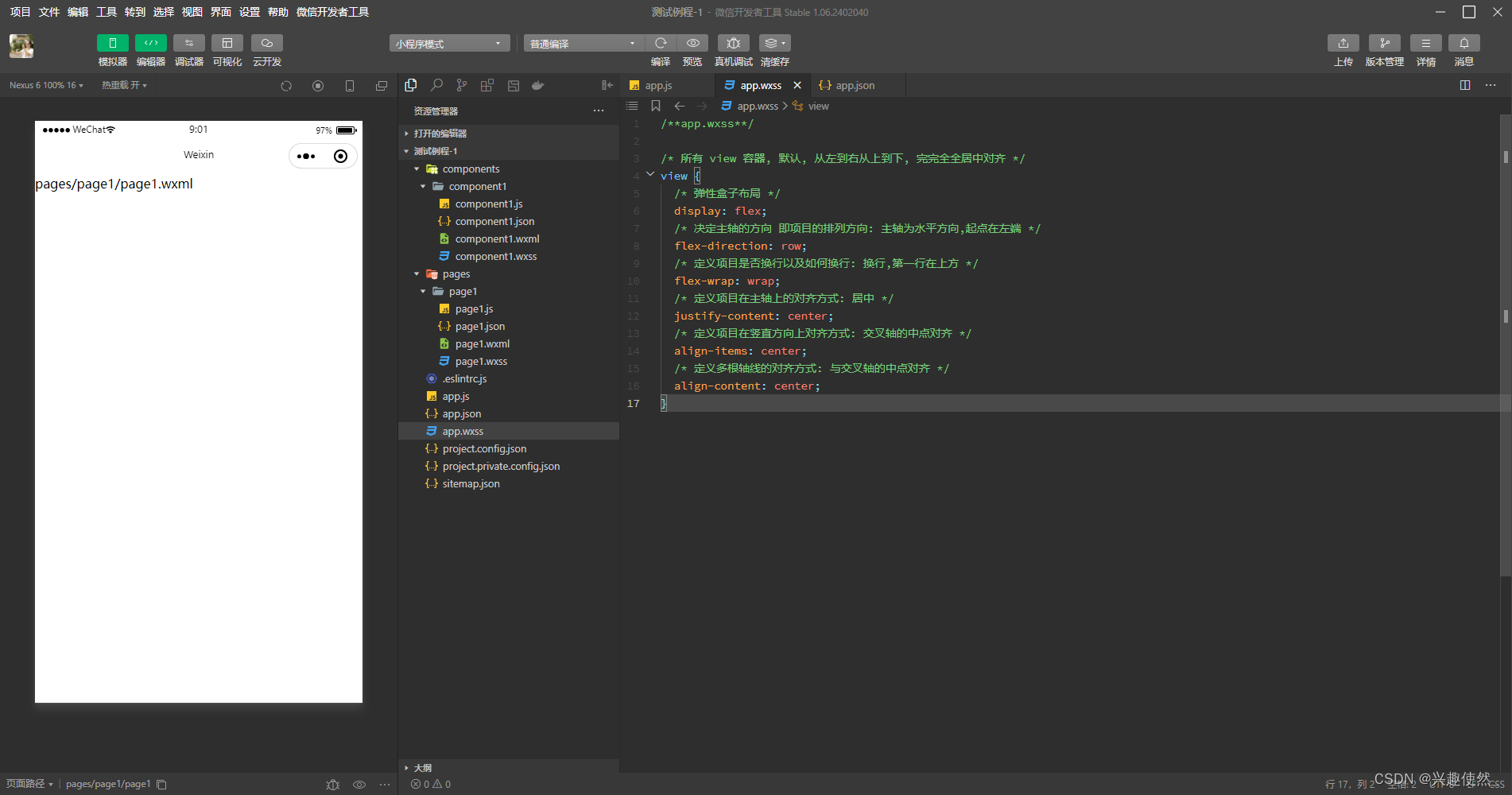
1.调用组件
- 在
page1.json文件中导入组件.
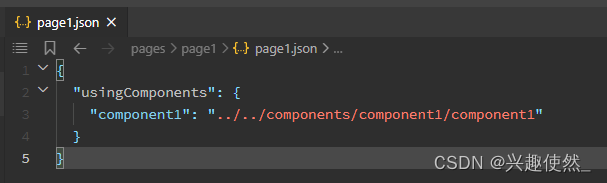
- 在
page1.wxml中调用组件.
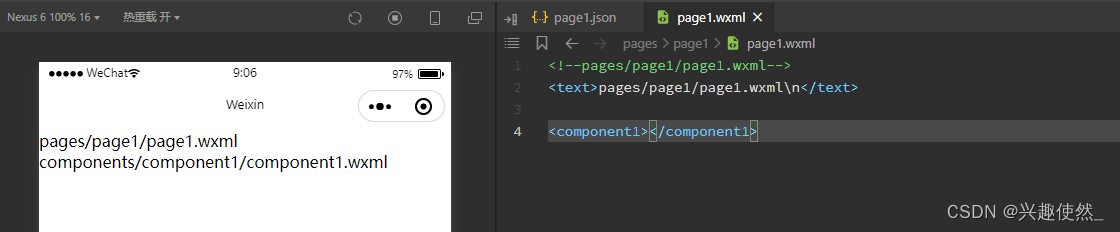
- 将内容放在
view内,自动居中对齐,上一步修改view样式起的作用.如果之后需要修改特定的view样式,再加个类名限定即可.
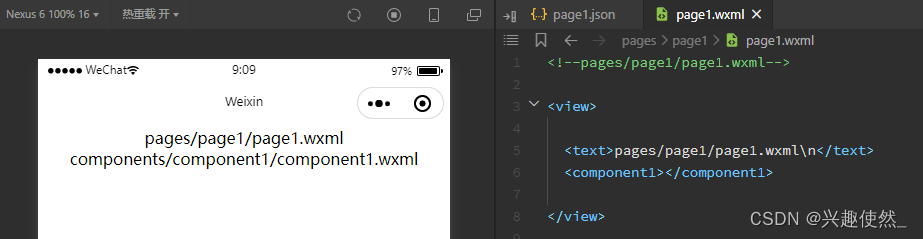
2.设定组件内容和属性
- 组件脚本
js的所有内容都需要写在component({...})内, 然后属性需要写在其中的properties:{}内. 值得注意的是,属性的定义必须标明类型!!!采样以下固定的形式,必须包含type和value2个内容.算是定义了一个对象,然后数据存在该对象的value属性内容.
properties: {temp: {type: String,value: '666',},},
- 主要是定义一些样式, 还有需要显示的数据数组.
/*** 组件的属性列表*/properties: {/* 字体大小 rpx */css_font_size: {type: String,value: "30",},/* 单个数据框高度 vh */css_item_height: {type: String,value: "5",},/* 名称框的占比宽度 rpx */css_name_width: {type: String,value: "150",},/* 冒号的占比宽度 rpx */css_colon_width: {type: String,value: "40",},/* 数据的占比宽度 rpx */css_val_width: {type: String,value: "80",},/* 数据数组, 3个元素分别: 名称, 内容, 是否输入 */data_array: {type: Array,value: [{str_name: '只输出',str_data: '0',isOutputOnly: true,}, {str_name: '可输入',str_data: '0',isOutputOnly: false,}, ],},},
- 然后在
.wxml文件内放置内容,wxml内的{{}}可以直接访问到js脚本内的属性properties和数据data内容!!!data内数据定义就无需非要指定类型.但是只有属性properties能接收外部传入值,所以一般data是处理内部数据使用. - 循环列表渲染,
wx:for就不过多解释了.
<view class="showData-container" style="font-size:{{css_font_size}}rpx;"> <view class="showData-item" wx:for="{{data_array}}" wx:key="index"> <view style="height:{{css_item_height}}vh;width:{{css_name_width}}rpx;" >{{item.str_name}}</view> <view style="height:{{css_item_height}}vh;width:{{css_colon_width}}rpx;">{{":"}}</view> <view style="height:{{css_item_height}}vh;width:{{css_val_width}}rpx;">{{item.str_data}}</view> </view>
</view>
- 然后打开
可视化功能,可以单独调试组件的内容.然后结合调试器.轻松调试.可以看到组件实际渲染效果,rpx单位会被自动转换成px单位.更改屏幕大小可以发现等比例相对变化.
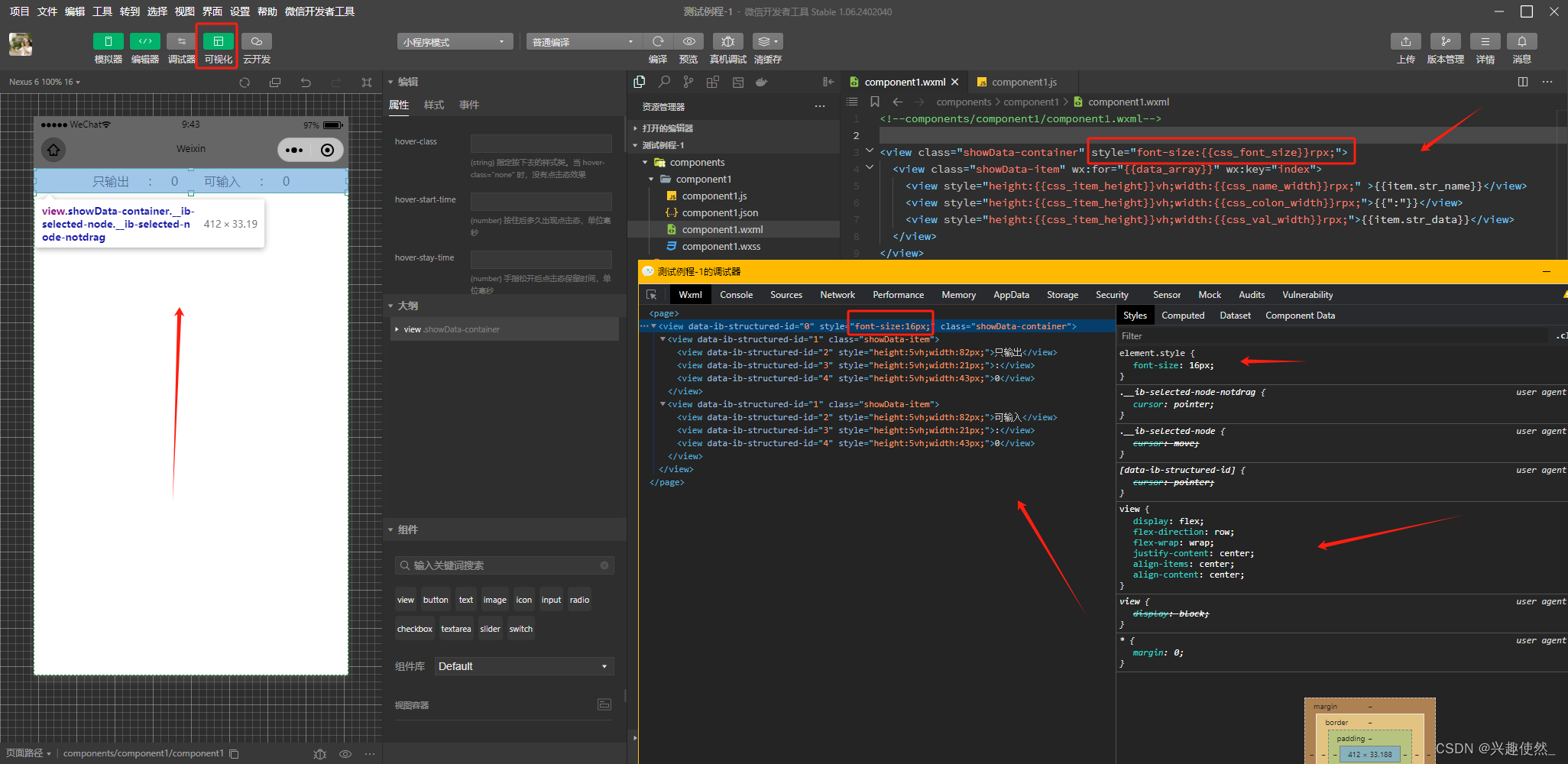
3.传入数组
- 在页面
page.js创建数组;
/* 数据显示数组 */data_array: [{str_name: '读取',str_data: '5.89',isOutputOnly: true,}, {str_name: '写入',str_data: '0.985',isOutputOnly: false,}, ],
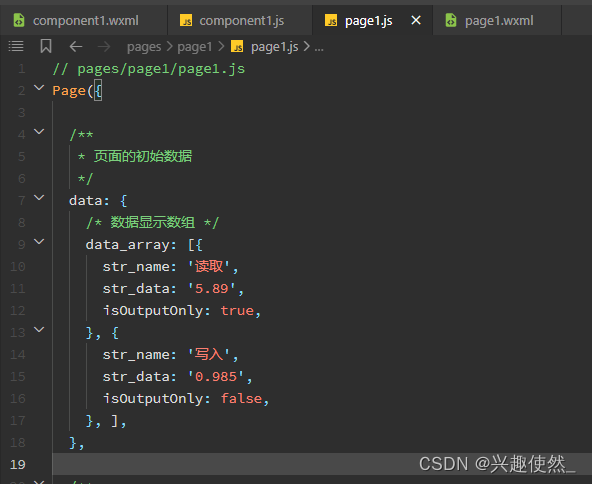
- 在
page1.wxml内传入数组,同时可以修改一下样式,看看效果.不写的话就算保持组件内设定的默认值.
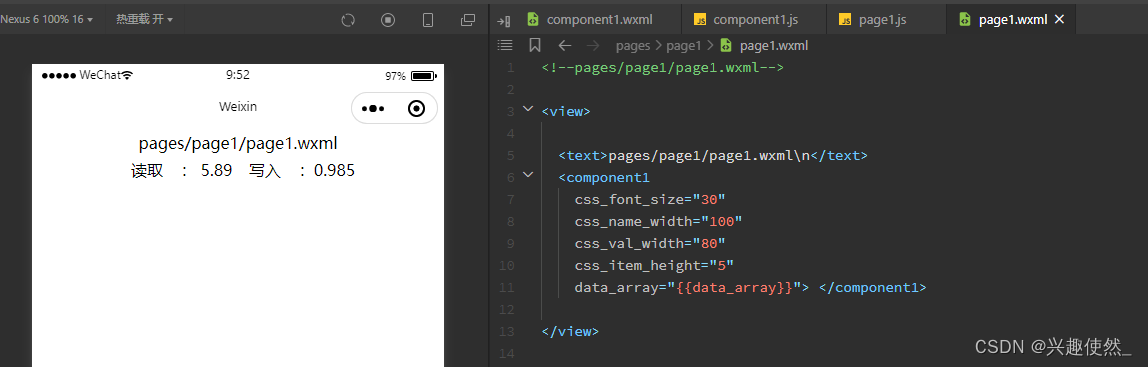
4.动态修改数组
- 在页面内修改了数组
data_array,是可以同步影响到组件内的显示的. - 添加一个按钮,用于修改数据,可以在
可视化界面内快速添加.长按拖拽, 或是先选择view,然后双击添加. - 添加之后,拖拽组件可以修改位子,
ide会自动 添加绝对位置的样式属性.不推荐这样设置.
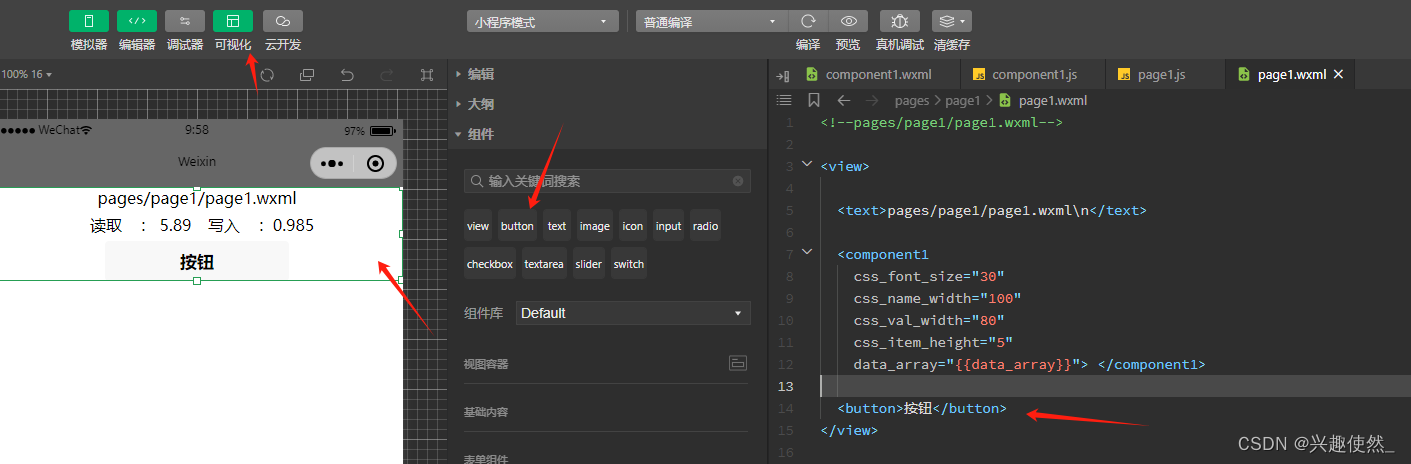
- 为按钮添加属性
bind:tap指定点击时的回调函数.
<button bind:tap="button0_tap">按钮</button>
4.5.bind
- 这是重中之重的要点!!! 第一次接触小程序,看到这个用法属实头蒙.
- 许多功能回调,或是特殊语法,都使用了
bind前缀命名.在旧版语法中是没有冒号:做分隔的.新版中支持使用冒号:分隔,使得可读性提高.看例程时可能看到有些又冒号,有些没用,不要困惑,其实指的是同一个意思. - 然后
bind:tap不是按钮的专属属性,是所有组件都可以添加的一个属性,意义是在点击时调用指定函数.所以将按钮改为view或text,是一样的效果.
<text bind:tap="button0_tap">pages/page1/page1.wxml\n</text>
- 然后在脚本
page1.js内定义回调函数.
/* 按钮回调,修改显示数组 */button0_tap(e) { // button0_tap: (e) => { // 错误的,这样函数内的 this 可能就没有了console.log(e); // 定义看看传入的对象是什么, 可以在调试窗口查看console.log(this); // 定义在调试仓库查看, 如果使用箭头函数, 这里打印为未定义let temp_array = this.data.data_array; // 数据不能直接修改,先取出来,实际上对象是引用而非拷贝,所以只是换个短一点的名字temp_array[0].str_data = Number((Number(temp_array[0].str_data) + 0.5).toFixed(3)) // 修改数据temp_array[1].str_data = Number((Number(temp_array[1].str_data) - 0.5).toFixed(3))temp_array.push(temp_array[0]); // 添加temp_array.push(temp_array[1]); // this.setData({ // 直接修改 this.data 不会起效果,需要使用 setData 修改data_array: temp_array,})},
- 注意,数据中使用了字符串的形式,因为使用数字
num形式在表示浮点数时会出现无尽小数的情况.为了避免这一问题,我直接采用字符串的形式. - 注意,不可以使用箭头函数定义,因为想要访问
this内容,可以使用console打印出来看看,可以详细查看对象内容.而不是控制台那种几个简单的字符.还能定位打印的位置,点击定位会跳转到sources的page1.js?[sm]文件窗口,这是一个调试界面,你可以在界面进行卡断点,单步调试,查看变量等操作.非常方便.也可以使用快捷键Ctrl+P查找指定的.js?[sm]文件进行断点调试.
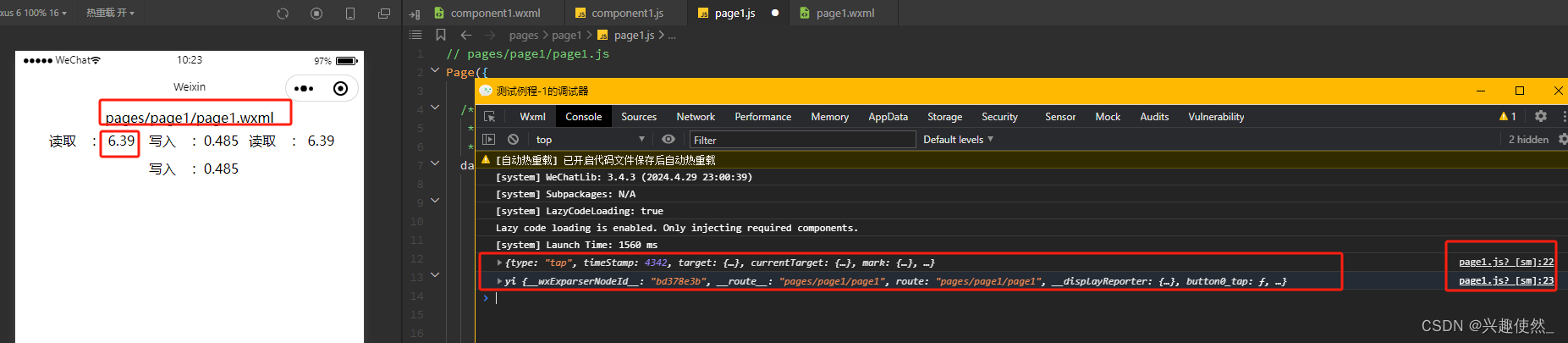
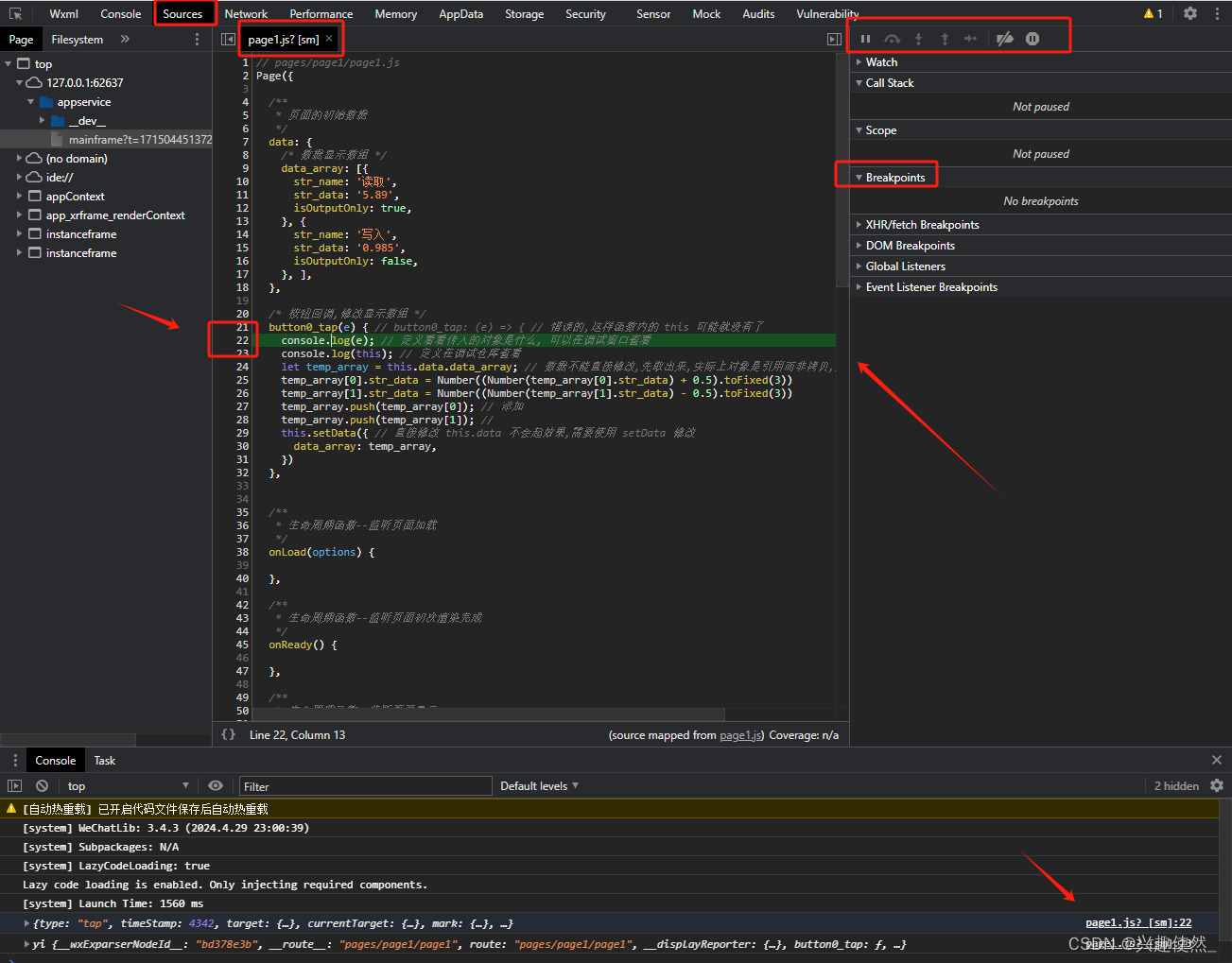
- 通过点击组件调用回调函数,修改了数组内容,自定义组件内的数据也同步变化了.也就是达到了从页面传入动态数据到组件了.组件的样式属性也可以类似的操作.
5.传出数据
- 为组件添加
input组件,允许写入内容.替换原本的纯文本显示.注意到,回调函数使用bind:blur指定,改属性代表失去焦点时调用.disabled代表是否禁用.如果只输出显示数据就禁用.value指定当前值,该数值也会传入回调函数中.另外还需要更多数据一同被传入回调函数,需要自己定义,使用data-名字="{{数据}}",的形式.
<view style="height:{{css_item_height}}vh;width:{{css_val_width}}rpx;"><input disabled="{{item.isOutputOnly}}" value="{{item.str_data}}" data-index="{{index}}" data-name="{{item.str_name}}" bind:blur="input0_blur" /></view>
- 然后在脚本
component1.js中添加回调函数;记得组件的方法,需要写在methods:{...}内. - 注意,
value存放在e.detail中,这是自带的返回数据,而自定义的数据index和name是存放在e.currentTarget.dataset中,切记区分.最后通过this.triggerEvent,将数据传给指定的回调函数. - 注意,不要使用箭头函数,不然this会丢失,无法指定回调函数.可以使用
input0_blur: function (e) {的形式.
/*** 组件的方法列表*/methods: {/* 输入回调函数 */input0_blur(e) { // input0_blur: function (e) { // input0_blur: (e) => { console.log(e); // 定义看看传入的对象是什么, 可以在调试窗口查看console.log(this); // 定义在调试仓库查看, 如果使用箭头函数, 这里打印为未定义const value = e.detail.value; // input 只传入了这一个值const index = e.currentTarget.dataset.index; // 这2个是扩展的值const name = e.currentTarget.dataset.str_name; // 这2个是扩展的值this.triggerEvent('input1_blur', { // 调用外部回调函数, 指定函数名,与传出去的数据包value,index,name,});},}
- 这时点击模拟窗口,就可以看到效果.打印的
e能看到数据存放的位置.e是Event的缩写.可以以此代表该函数是回调函数,提高代码阅读性.
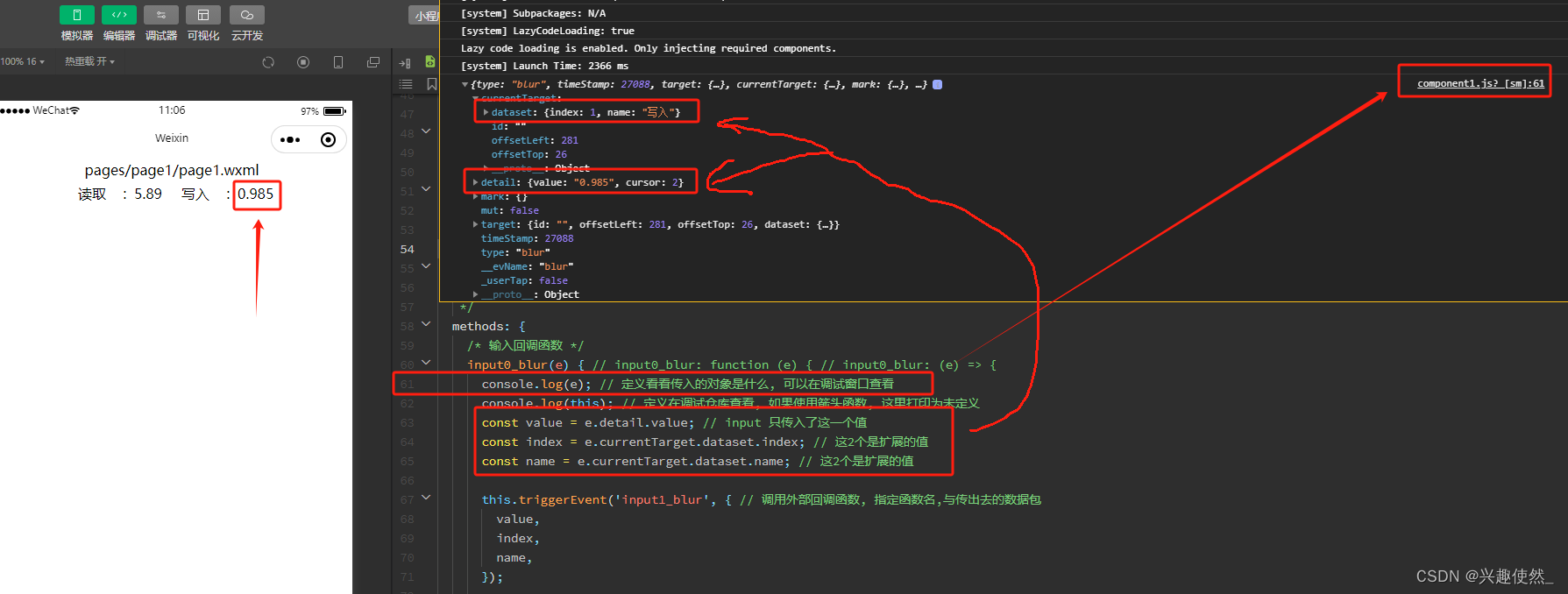
- 修改
page1.wxml,添加指定的回调函数.注意,使用了bind关键字,另外,我故意使用不同的函数名,代表他们之间的引用关系.
<component1css_font_size="30"css_name_width="100"css_val_width="80"css_item_height="5"bind:input1_blur="input2_blur"data_array="{{data_array}}"> </component1>
- 在
page1.js中添加回调函数;注意到,这次3个变量数据value,index,name.都在e.detail内,因为人为指定了3个. - 注意, 我使用了索引的方式查找数据,其实应该用键名的方式查找,但是并不能像字典那样直接定位,所以还是选择方便快捷的索引定位.姑且加了保护措施,确定键名符合才进行.
/* 接收数据回调 */input2_blur(e) {console.log(e); // 定义看看传入的对象是什么, 可以在调试窗口查看console.log(this); // 定义在调试仓库查看, 如果使用箭头函数, 这里打印为未定义let temp_array = this.data.data_array; // 数据不能直接修改,先取出来,实际上对象是引用而非拷贝,所以只是换个短一点的名字const value = e.detail.value; // input 只传入了这一个值const index = e.detail.index; // 这2个是扩展的值const name = e.detail.name; // 这2个是扩展的值if (name == temp_array[index].str_name) // 保护措施, 使用索引寻找定位, 判断是否定位正确temp_array[index].str_data = value; // 符合就将数据修改了temp_array[0].str_data = temp_array[1].str_data; // 这里做点修改,体现在界面上方便才看this.setData({ // 直接修改 this.data 不会起效果,需要使用 setData 修改data_array: temp_array,})},
- 现在就可以模拟调试看看效果,我就不再截图了.
现在可能还有个问题,每写一个这种组件,如果要接收其返回的数据,都要定义一个回调函数.好像用qt时也差不多,就这样吧.
6.组件样式
- 最后一步是修改样式, 白底黑字太难看.没有框框也没有边界感,而且无法区分输入和输出的样式.
- 对于输入框,添加了样式判断,在
{{}}中使用经典的三目运算符,选择不同字符串,也就是不同样式名.也可以使用wx:if判断使用不同组件达到同样效果;
<!--components/component1/component1.wxml-->
<!-- 删去,有错误,修正后的放下面 -->
- 样式具体建议去看看美化网站提供的例子 https://uiverse.io
- 值得说明的是,虽然我在开始的
app.wxss指定了view组件的默认样式,但是我在自定义组件内又重新设定一遍,为了方便移植.
/* components/component1/component1.wxss */
/* 删去,有错误,修正后的放下面 */
- 至此算是基本具备一个基础组件的使用.
7.样式警告
- 我发现上面的写法会给出一个样式警告,如下.因此还是修改
app.wxss的全局组件名样式,修改为类名样式(或直接删去).然后全部页面和组件都使用类名样式.
Some selectors are not allowed in component wxss, including tag name selectors, ID selectors, and attribute selectors.
组件wxs中不允许使用某些选择器,包括标记名选择器、ID选择器和属性选择器。
- 组件布局修改如下. 每个view都指定了类名样式. 同时使用组合类名样式
<!--components/component1/component1.wxml--><view class="showData-container" style="font-size:{{css_font_size}}rpx;"> <view class="showData-container showData-item" wx:for="{{data_array}}" wx:key="index"> <view class="showData-container" style="height:{{css_item_height}}vh;width:{{css_name_width}}rpx;" >{{item.str_name}}</view> <view class="showData-container" style="height:{{css_item_height}}vh;width:{{css_colon_width}}rpx;">{{":"}}</view> <view class="showData-container" style="height:{{css_item_height}}vh;width:{{css_val_width}}rpx;"><input class="showData-data {{item.isOutputOnly ? 'showData-output' : 'showData-input'}}" disabled="{{item.isOutputOnly}}" value="{{item.str_data}}" data-index="{{index}}" data-name="{{item.str_name}}" bind:blur="input0_blur" /></view> </view>
</view>
/* components/component1/component1.wxss *//* 定义该容器内所有 view 的样式 */
.showData-container{/* 弹性盒子布局 */display: flex;/* 决定主轴的方向 即项目的排列方向: 主轴为水平方向,起点在左端 */flex-direction: row;/* 定义项目是否换行以及如何换行: 换行,第一行在上方 */flex-wrap: wrap;/* 定义项目在主轴上的对齐方式: 居中 */justify-content: center;/* 定义项目在竖直方向上对齐方式: 交叉轴的中点对齐 */align-items: center;/* 定义多根轴线的对齐方式: 与交叉轴的中点对齐 */align-content: center;
}/* 单个框框加阴影边框 */
.showData-item {/* 边框样式 */border: 1rpx solid #ccc;/* 阴影效果 */box-shadow: 0px 0px 5rpx rgba(0, 0, 0, 0.5);/* 内外边距 */padding: 5rpx;margin: 5rpx;/* 设定圆角 */border-radius: 10rpx;/* 如何计算一个元素的总宽度和总高度: 防止溢出 */box-sizing: border-box;
}/* 输出框, 文字居中, 下划线 */
.showData-data {/* 规定填满父级 view */height: 100%;width: 100%;/* 背景颜色透明, */background-color: transparent;/* 文字居中 */text-align: center;/* 如何计算一个元素的总宽度和总高度: 防止溢出 */box-sizing: border-box;
}/* 输入框 下划线 */
.showData-input {/* 简写属性, 下边框的所有属性 */border-bottom: 2rpx solid rgb(61, 61, 61);
}/* 选中输入框, 外边框 */
.showData-input:focus,
.showData-input:hover {/* 简写属性, 外边框的所有属性 */outline: 2rpx solid rgb(61, 61, 61);
}
- 组件调用时修改一下, 添加宽度填满父级,避免布局混乱.
<component1 style="width: 100%;"css_font_size="32"css_name_width="100"css_val_width="120"css_item_height="5"bind:input1_blur="input2_blur"data_array="{{data_array}}"> </component1>







)
)



)
)





附原码)